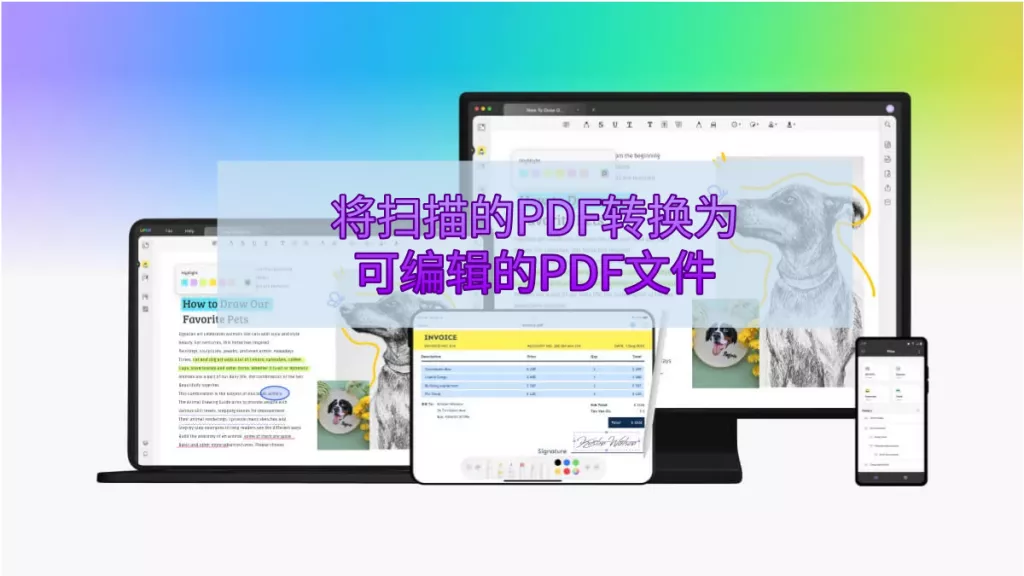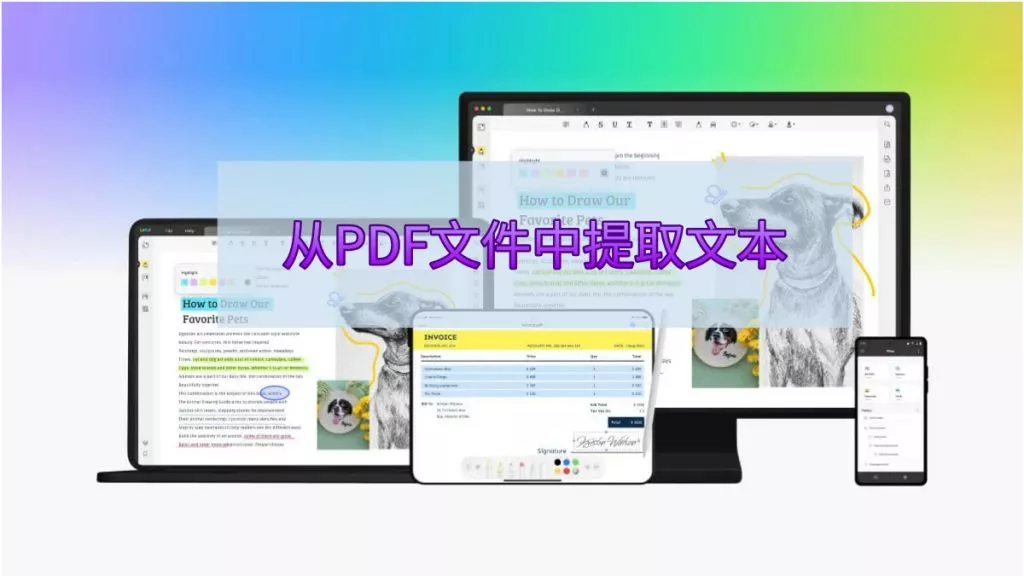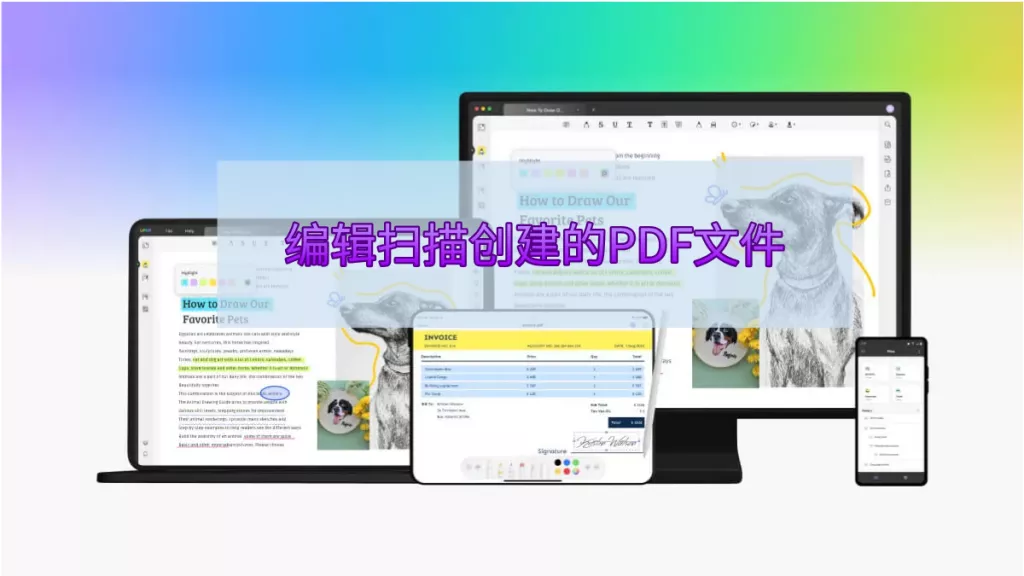我们可以用 OCR 软件,把照片或者扫描的纸质文件,变成能编辑的文件。就好比把一本书,变成能随意修改内容的电子文档。扫描的图片格式文件,能用 OCR 软件转化成可编辑的文档。用 PDF 或文字处理软件,就能借助 OCR 软件来编辑扫描文件。本文要介绍10个最佳OCR软件,会比较它们的功能,帮你选出适合自己的。
第 1 部分:前 5 名的电脑 OCR 软件
TOP 1:UPDF-最好的AI智能PDF编辑器
UPDF 是用来编辑、注释、阅读、转换、加密保护、管理页面和打印 PDF 文件的PDF编辑软件,它里面有人工智能驱动的 OCR 功能,能识别 38 种语言,比其他 PDF 软件识别的语言都多。它就像一个语言小能手,能看懂好多国家的文字。

- 产品概要:能把 PDF 转成很多其他格式,还能用 OCR 功能把扫描文件转成可编辑格式。UPDF的编辑功能能控制可编辑 PDF 文件的各种元素,修改文字、图片都很容易。还提供很多注释工具,在阅读PDF文档的时候就能用这些工具进行注释。使用UPDF管理 PDF 文件的页面也方便,我们能提取、重组、分割、裁剪、旋转页面,还能设置 PDF 不可编辑。
- 如何使用 UPDF 对 PDF 进行 OCR
- 步骤 1:先下载 OCR。打开文件时,找到右侧 “使用 OCR 识别文字” 按钮。要是第一次用,得下载这个功能插件,点弹出窗口的 “下载” 按钮就行。
- 步骤 2:安装好后,关闭窗口,再点那个按钮。打开后有两种文件类型选项,“可搜索 PDF” 和 “仅图像 PDF”。“可搜索的 PDF” 能改 “布局”“文件语言”“图像分辨率”“页面范围”“奇数页或偶数页”;“纯图像 PDF” 能改 “保留图片”“页面范围”“奇数页或偶数页”,按自己需要调整。
- 步骤 3:改好后,点 “执行 OCR” 处理文件,选好文件夹,马上就能得到扫描的 PDF 文件。
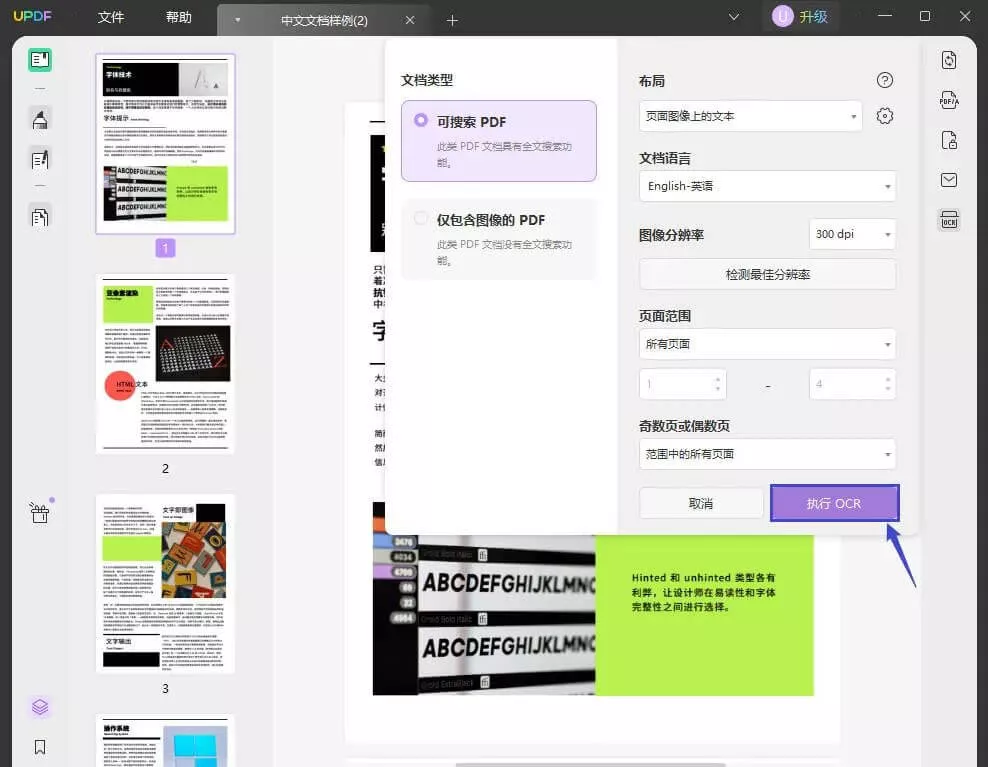
TOP 2:Adobe Acrobat
Adobe Acrobat 是 Mac 和 Windows 电脑都可以用的 OCR 扫描和文件管理软件,能满足各种要求。虽然掌握它的窍门可能要花点时间,但学会后就有很多好用的工具。比如 “文档云” 功能,能在任何设备上编辑论文,还能给 PDF 添加注释、批注、标记和签名。不过要是电脑配置不行,它可能运行不顺畅。
- 优点:能把文件转成 PDF 并编辑,能签署并发送文件,能给 PDF 文件密码保护,能比较两个 PDF。
- 缺点:使用起来复杂。
TOP 3:福昕 PDF 编辑器
福昕 PDF 编辑器是一款付费工具,它的标准版和专业版都有。很多同类软件都可以在 Windows 和 macOS 系统的电脑上用,但它的专业版只在 Windows 系统上能用。它有很多教学视频和资源,帮你快速上手。福昕 PDF 编辑器的专业版有编辑、分享、添加密码、文件压缩等功能,标准版可以免费试用。
- 优点:有 PDF 文件的 OCR 功能,工具全面,平台支持广泛。
- 缺点:是付费工具。
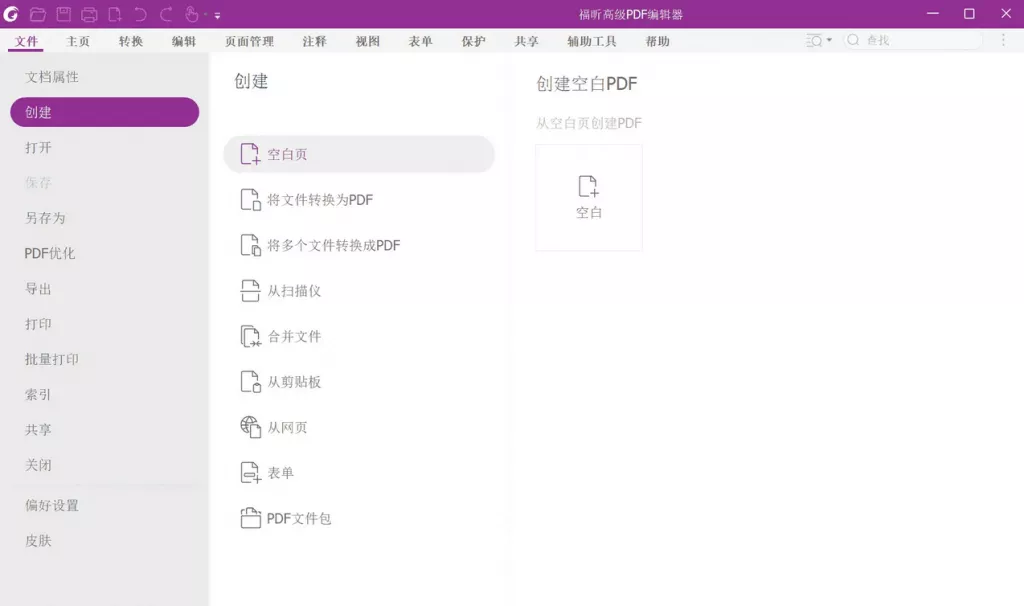
TOP 4:Nitro Pro
Nitro Pro 是企业级 PDF 程序,专注各种 PDF 相关操作。通过它能轻松为企业创建、修改和安全分发 PDF 文件,OCR 功能也不错。能对大量 PDF 进行批量转换格式、打印和运行 OCR,节省时间。除了文字编辑和删除,还能创建带签名栏位的可填写 PDF 表单,注释 PDF文件。
- 优点:有多种 OCR 功能,能分享 PDF,与 macOS 和 Windows 兼容。
- 缺点:OCR 功能付费。
TOP 5:Soda PDF
LULU Software 的 Soda PDF 是完整的 PDF 管理解决方案,有电子签名和 OCR 功能,能在电脑和网页上查看、编辑、注释和创建 PDF 文件。Soda PDF 软件的线上版本支持所有操作系统,包括 Mac。我们能用它的免费线上 OCR 软件把图像转成文字,随时随地能用 OCR,可以在线上或离线使用 Soda PDF 线上版或桌面版。
- 优点:是可扩充的 PDF 编辑器,有线上整合工具,有全面的 OCR 和其他编辑功能。
- 缺点:Soda PDF 软件只适用于 Windows,在其它系统上使用需要使用网页版。
第 2 部分:前 5 个免费线上 OCR 软件
要是不想在电脑上下载软件,网上有很多 OCR 网站工具可以选择,像 Cisdem PDF Converter OCR、腾讯文档和 Workbench。下面介绍每个软件的优缺点。不过在网上传文件可能有安全和隐私风险,虽然大多软件说过段时间会删除数据。
TOP 1:腾讯文档
很多用户不知道腾讯文档有隐藏的 OCR 功能。把 PDF 上传到腾讯文档后,右键点击文件选 “打开方式” 就能打开文件。在腾讯文档里打开 PDF文件后,它会马上转成可编辑格式。我们可以从文件复制的文字或者编辑文件的内容,还能另存为 PDF 文件。
- 优点:有编辑选项,能把提取的文本存成多种格式,包括 Microsoft Word,免费又简单,不用下载。
- 缺点:不能提取照片里的文字。
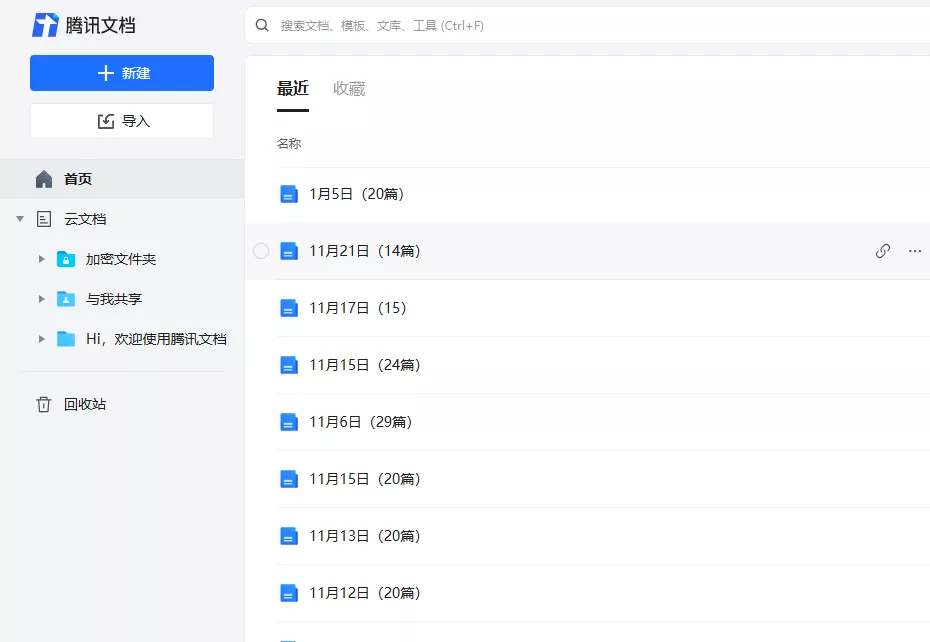
TOP 2:Google Keep
打开 Google Keep 记笔记,用图片图标添加带文字的图像。图片加到笔记后,点三点菜单按钮选 “抓取文字图像”,图片里的文字就能加到笔记里,然后就能修改或复制。不过它格式化有时不太好,会在短语中间加新行或段落间没空格。文字提取准确,但不适用 PDF 文件。
- 优点:免费记事本,和移动设备兼容,软件好用又能自定义,能从 Google 文件粘贴文字。
- 缺点:不能从 PDF 提取文字。
TOP 3:Workbench
Workbench能用它的免费线上 OCR 软件从照片和文件提取文字,提交内容后点 “复制文字” 按钮就能快速复制。能通过 Google Drive、Dropbox、Box 等云端存储服务从电脑上传照片和文件。要是找简单易用的界面,它不会让你失望。准确性还行,但要是复制前能编辑文字就更好了。
- 优点:工具简单易用,转换前能编辑文字,界面简约,能访问流行云端存储服务并上传资料。
- 缺点:不能编辑检索到的文字。
TOP 4:OnlineOCR
大多免费线上 OCR 软件只适用于照片和文件,OnlineOCR是少数能让你下载提取到的 Microsoft Word 文件文字的软件。用它时,来源页面的布局、格式、表格、列和影像在转换后的文件里会保留。还能在复制文字前修改,这是 Workbench 做不到的。
- 优点:完全免费线上 OCR,能打开 GIF 等多种文件类型,能把文字存成 Word 文件,不用下载软件。
- 缺点:网站广告多,界面不太好。
TOP 5:Convertio
其他服务一次只能上传一张照片,Convertio 能一次上传最多十张。升级为会员后,能上传无限数量照片和影片。支持文字档案、Word 文件、CSV 文件和 epub 文件等多种文件类型。能把之前存的文件上传到 Google Drive、Dropbox 等云端存储服务,但不支持 Web 和 GIF 等文件格式。
- 优点:能一次上传多个文件,能和 Microsoft Word 搭配使用,支持流行文件格式。
- 缺点:很多文件类型(包括 Webp)不兼容。
总结
这些是近几年热门的 OCR 软件,从图像和文件提取文字大多表现不错。要是找功能更多的,试试 UPDF,别犹豫,赶紧下载,它支持 Windows、macOS、iOS、Android 系统,安全性 100%。
 UPDF
UPDF AI 网页版
AI 网页版 Windows 版
Windows 版 Mac 版
Mac 版 iOS 版
iOS 版 安卓版
安卓版

 AI 单文件总结
AI 单文件总结 AI 多文件总结
AI 多文件总结 生成思维导图
生成思维导图 深度研究
深度研究 论文搜索
论文搜索 AI 翻译
AI 翻译  AI 解释
AI 解释 AI 问答
AI 问答 编辑 PDF
编辑 PDF 注释 PDF
注释 PDF 阅读 PDF
阅读 PDF PDF 表单编辑
PDF 表单编辑 PDF 去水印
PDF 去水印 PDF 添加水印
PDF 添加水印 OCR 图文识别
OCR 图文识别 合并 PDF
合并 PDF 拆分 PDF
拆分 PDF 压缩 PDF
压缩 PDF 分割 PDF
分割 PDF 插入 PDF
插入 PDF 提取 PDF
提取 PDF 替换 PDF
替换 PDF PDF 加密
PDF 加密 PDF 密文
PDF 密文 PDF 签名
PDF 签名 PDF 文档对比
PDF 文档对比 PDF 打印
PDF 打印 批量处理
批量处理 发票助手
发票助手 PDF 共享
PDF 共享 云端同步
云端同步 PDF 转 Word
PDF 转 Word PDF 转 PPT
PDF 转 PPT PDF 转 Excel
PDF 转 Excel PDF 转 图片
PDF 转 图片 PDF 转 TXT
PDF 转 TXT PDF 转 XML
PDF 转 XML PDF 转 CSV
PDF 转 CSV PDF 转 RTF
PDF 转 RTF PDF 转 HTML
PDF 转 HTML PDF 转 PDF/A
PDF 转 PDF/A PDF 转 OFD
PDF 转 OFD CAJ 转 PDF
CAJ 转 PDF Word 转 PDF
Word 转 PDF PPT 转 PDF
PPT 转 PDF Excel 转 PDF
Excel 转 PDF 图片 转 PDF
图片 转 PDF Visio 转 PDF
Visio 转 PDF OFD 转 PDF
OFD 转 PDF 创建 PDF
创建 PDF PDF 转 Word
PDF 转 Word PDF 转 Excel
PDF 转 Excel PDF 转 PPT
PDF 转 PPT 企业解决方案
企业解决方案 企业版定价
企业版定价 企业版 AI
企业版 AI 企业指南
企业指南 渠道合作
渠道合作 信创版
信创版 金融
金融 制造
制造 医疗
医疗 教育
教育 保险
保险 法律
法律 政务
政务



 常见问题
常见问题 新闻中心
新闻中心 文章资讯
文章资讯 产品动态
产品动态 更新日志
更新日志